 Loading...
Loading...L
- LGE42010
- LGE42511
- LGE425F6
- LGE425G3
- LGE425J
- LGE43020
- LGE430GO
- LGE43513
- LGE435F
- LGE435G2
- LGE435K
- LGE440F
- LGE440G3
- LGE45010
- LGE450B
- LGE450F5
- LGE450G2
- LGE450J
- LGE45519
- LGE455F
- LGE455G2
- LGE46026
- LGE460F2
- LGE465F
- LGE465G
- LGE467F
- LGE470F
- LGE475F
- LGE500
- LGE51023
- LGE510F4
- LGE510G5
- LGE61018
- LGE610V4
- LGE61216
- LGE612F4
- LGE612G3
- LGE6158
- LGE615F3
- LGE72010
- LGE73018
- LGE730F
- LGE739BK
- LGE90020
- LGE900H8
- LGE9064
- LGE960W
- LGE970
- LGE971
- LGE973
- LGE97535
- LGE975K4
- LGE975T
- LGE975W
- LGE9763
- LGE9774
- LGE980H3
- LGE981H
- LGE985T
- LGE987
- LGE98811
- LGE9893
- LGEBN
- LGENBOX-01
- LGEPT
- LGF400S
- LGF500L
- LGF700L
- LGG3507
- LGG351
- LGG3603
- LGG4203
- LGG9060
- LGH221AR
- LGH221F
- LGH221G
- LGH222G
- LGH222TTV
- LGH32014
- LGH320AR
- LGH320MB
- LGH324
- LGH324T10
- LGH324TR
- LGH326G
- LGH326T
- LGH326TV
- LGH3406
- LGH340AR
- LGH340F2
- LGH340N24
- LGH340Y2
- LGH342F2
- LGH342FT
- LGH41010
- LGH410YK
- LGH42011
- LGH420F
- LGH422F
- LGH422TV
 Loading...
Loading... Loading...
Loading...Nothing found
LGE975
User Manual
130 pgs13.8 Mb0
Operating Instructions
244 pgs27.22 Mb0
Owner’s Manual [ar,en]
224 pgs22.51 Mb0
Owner’s Manual
466 pgs41.41 Mb0
Owner’s Manual [pt]
238 pgs27.14 Mb0
Owner’s Manual [el]
248 pgs27.76 Mb0
Owner’s Manual [nl]
354 pgs21.95 Mb0
Owner’s Manual [de,fr,it,en]
586 pgs32.69 Mb0
Owner’s Manual [lt,lv,et]
346 pgs55.4 Mb0
Owner’s Manual [en,zh]
313 pgs18.52 Mb0
Owner’s Manual [ro]
236 pgs27.68 Mb0
Owner’s Manual [tr]
237 pgs23.21 Mb0
Owner’s Manual [en,fr]
350 pgs21.32 Mb0
Owner’s Manual [th]
225 pgs15.42 Mb0
Owner’s Manual [ar]
452 pgs41.17 Mb0
Owner’s Manual [de]
236 pgs15.61 Mb0
Owner’s Manual
112 pgs9.89 Mb0
Owner’s Manual [hu]
110 pgs7.61 Mb0
Owner’s Manual [fr]
128 pgs6.76 Mb0
Owner’s Manual [de]
238 pgs16.32 Mb0
Owner’s Manual [vi]
224 pgs17.1 Mb0
Operating Instructions
242 pgs27.74 Mb0
Owner’s Manual [cs]
322 pgs15.92 Mb0
Owner’s Manual [it]
124 pgs7.49 Mb0
Owner’s Manual [el]
242 pgs15.88 Mb0
Owner’s Manual [hu]
516 pgs43.72 Mb0
Owner’s Manual [id]
329 pgs25.13 Mb0
Owner’s Manual
450 pgs30.48 Mb0
Owner’s Manual [es]
244 pgs31.23 Mb0
Owner’s Manual [pt]
231 pgs15.64 Mb0
Owner’s Manual
116 pgs30.11 Mb0
Owner’s Manual [zh]
327 pgs24.44 Mb0
Owner’s Manual [nl]
235 pgs27.89 Mb0
Owner’s Manual [es]
246 pgs27.5 Mb0
Owner’s Manual [zh]
340 pgs38.72 Mb0
Table of contents
 Loading...
Loading...Specifications and Main Features
Frequently Asked Questions
User Manual

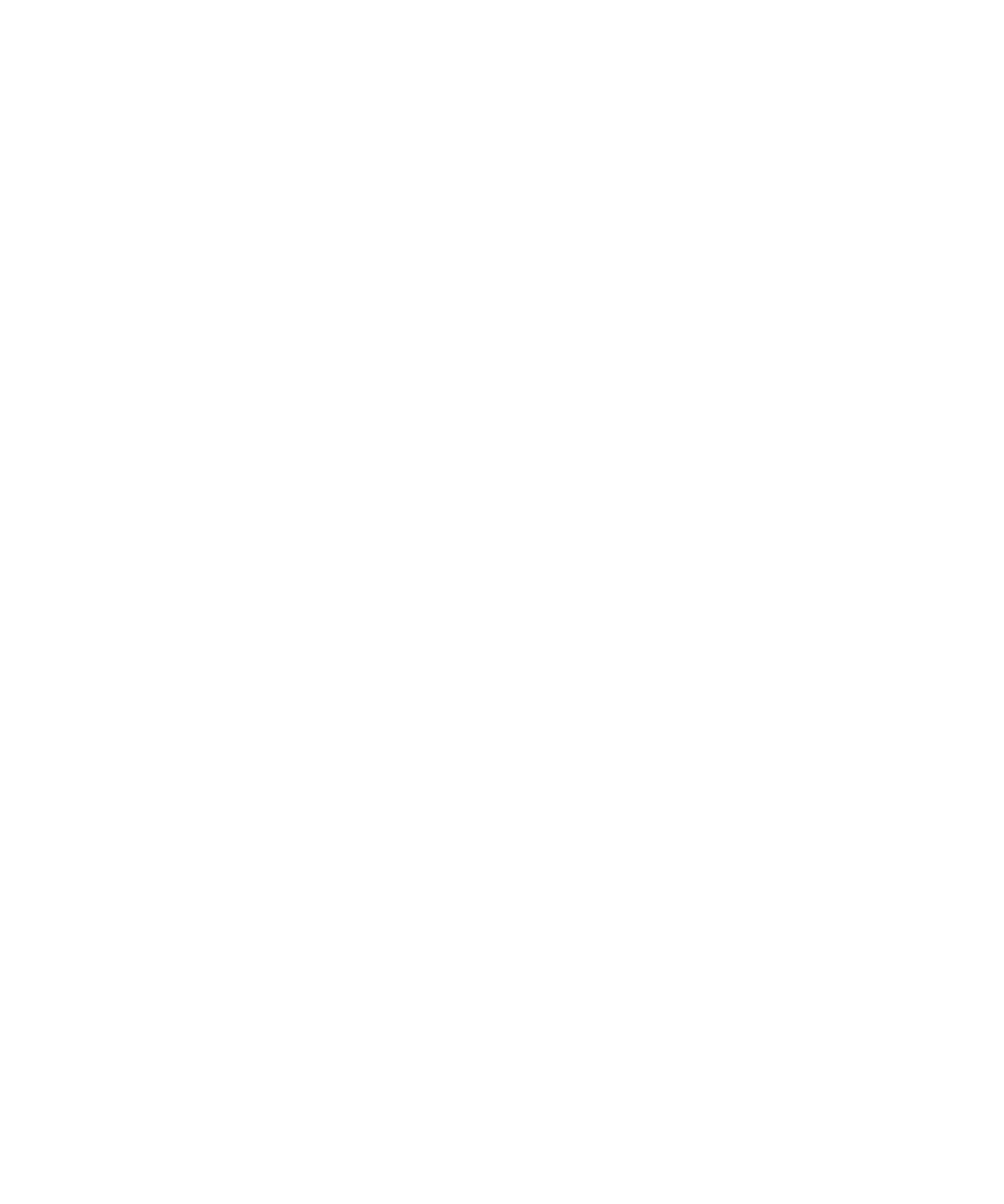
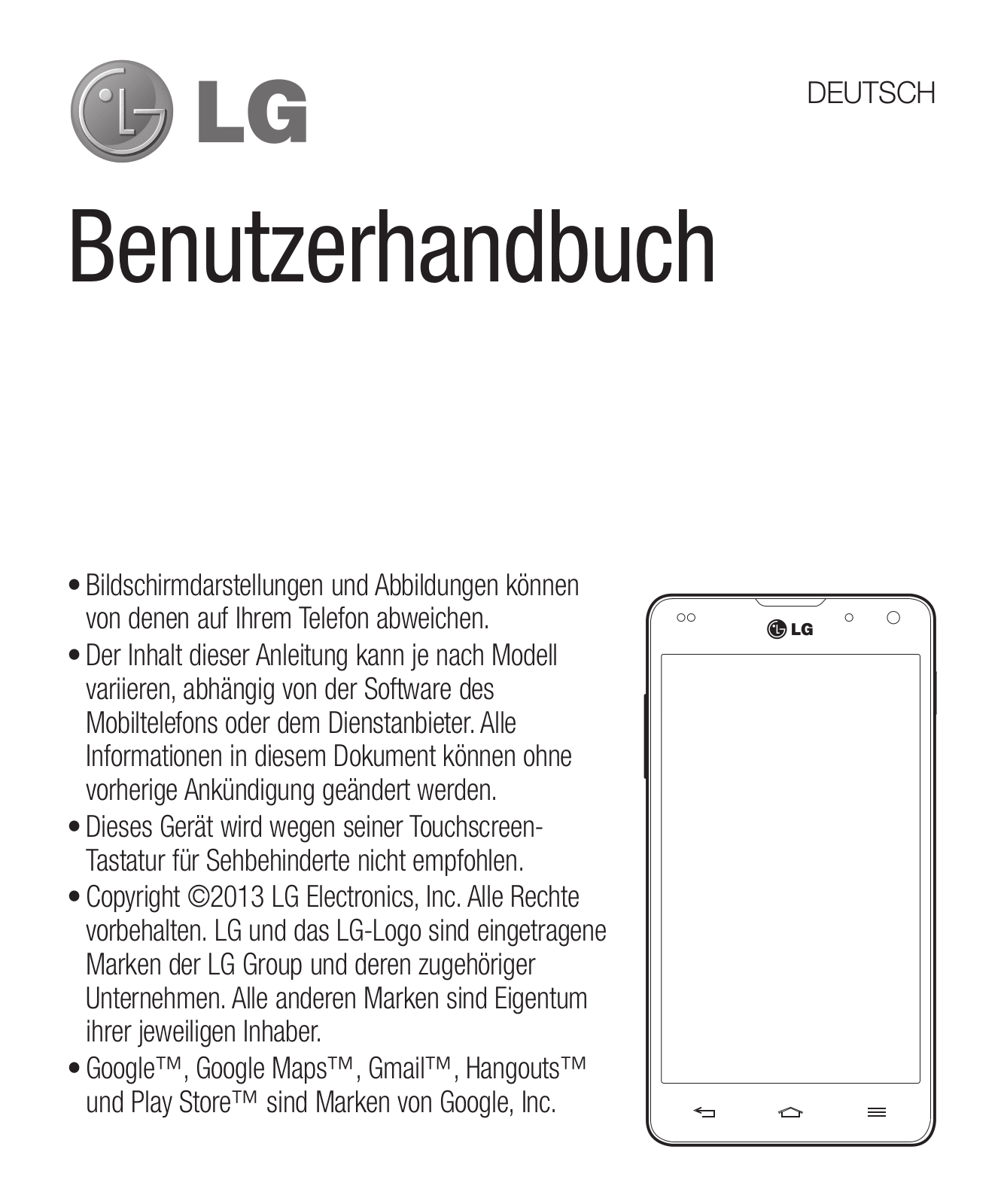
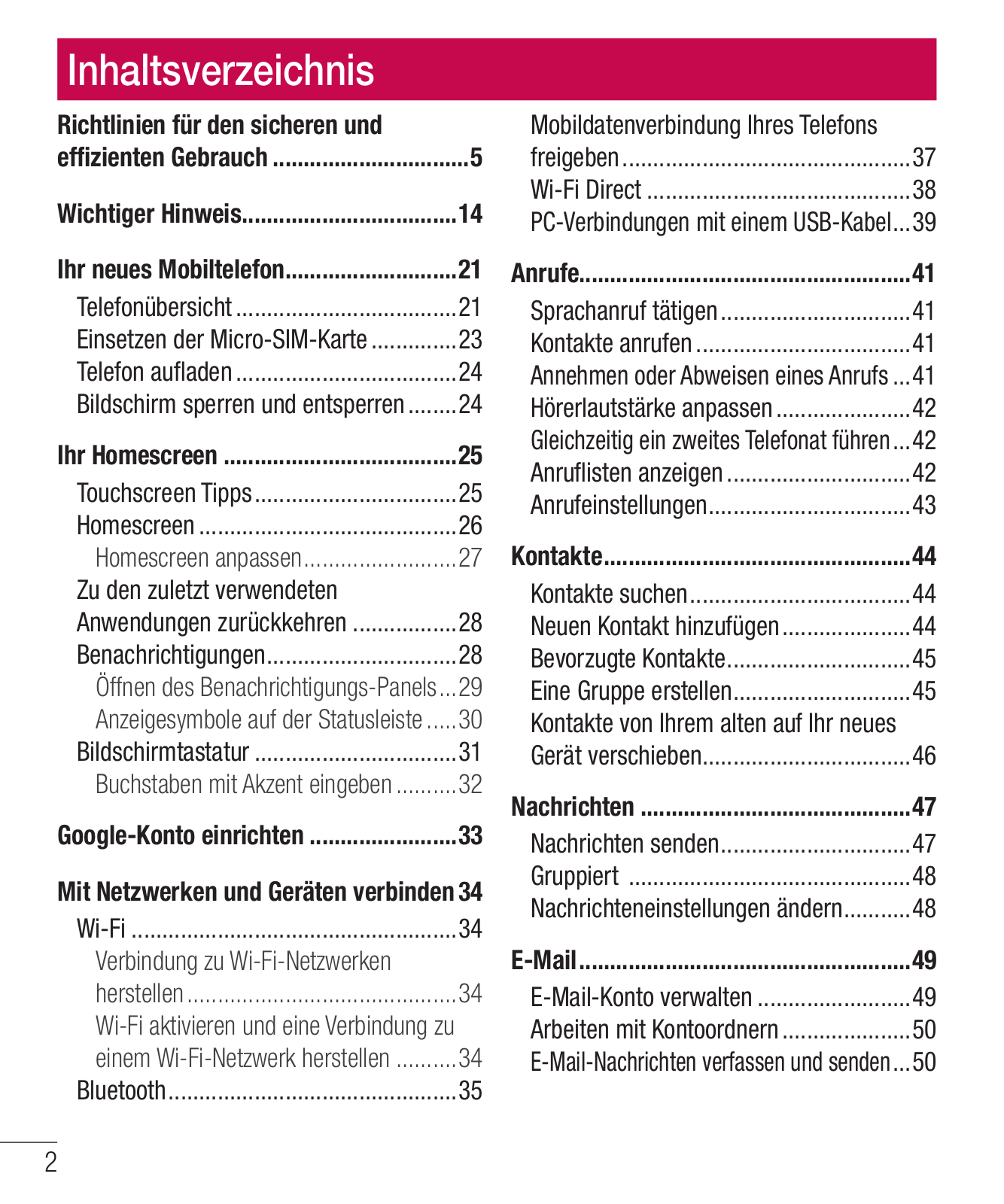
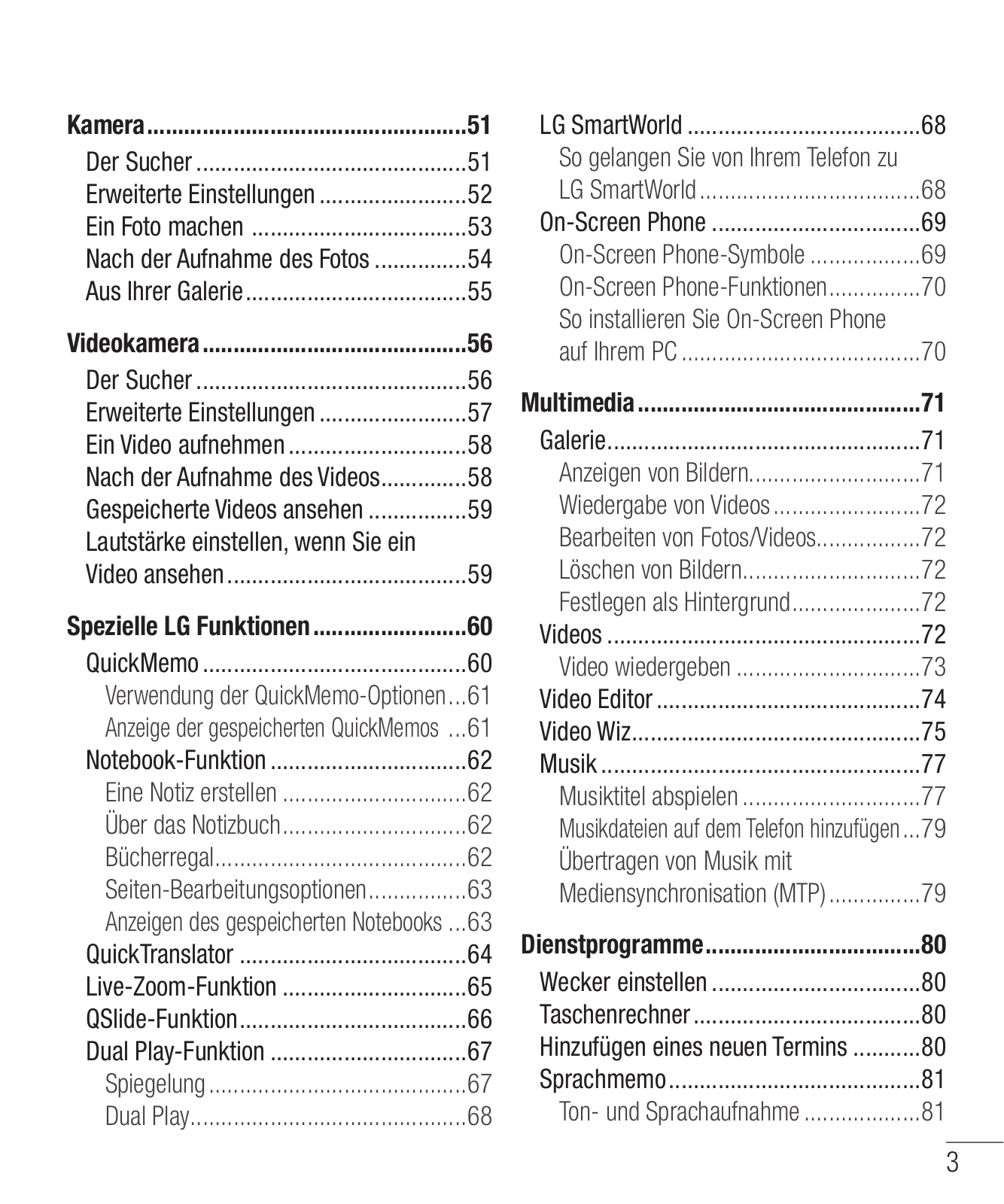
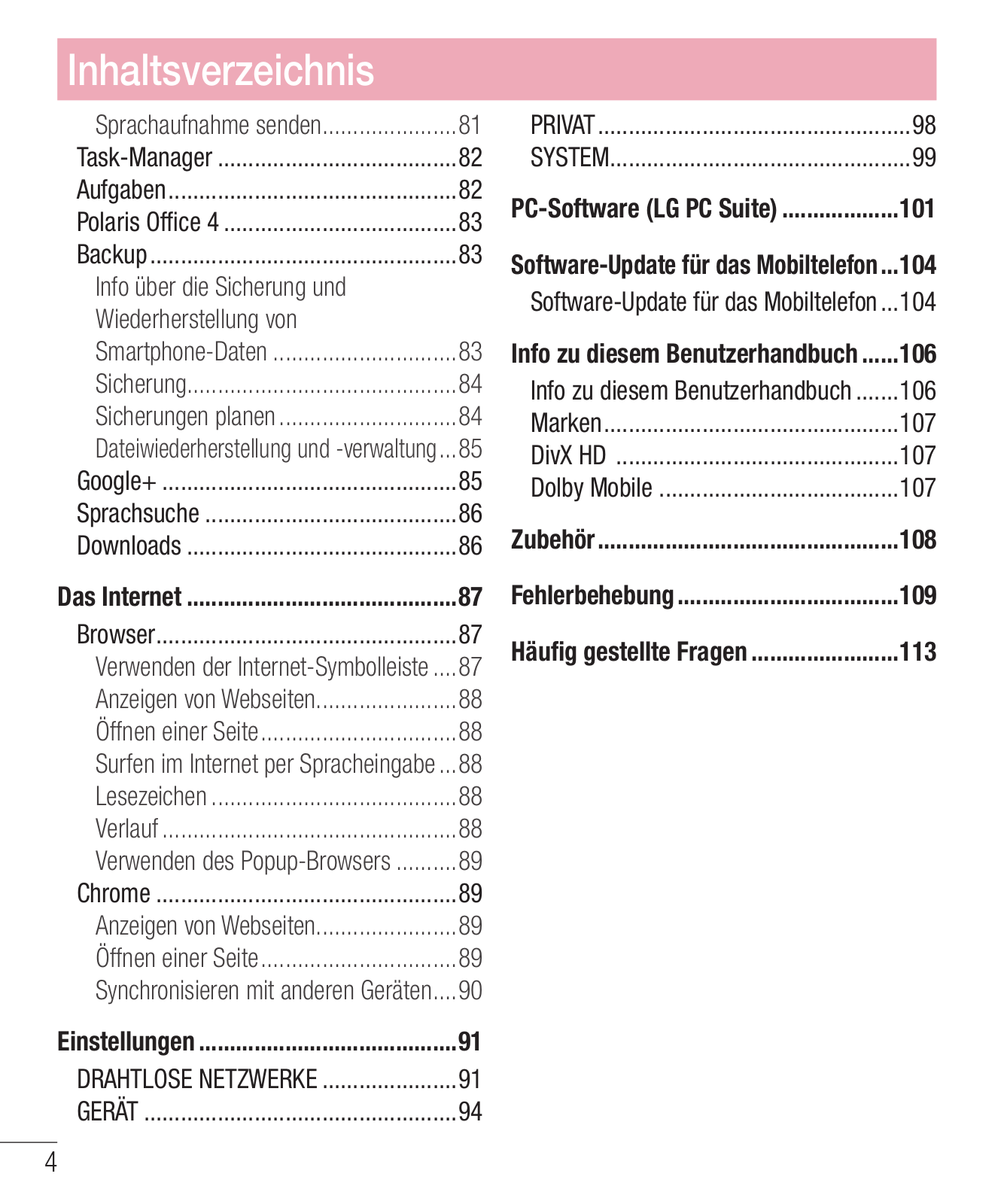

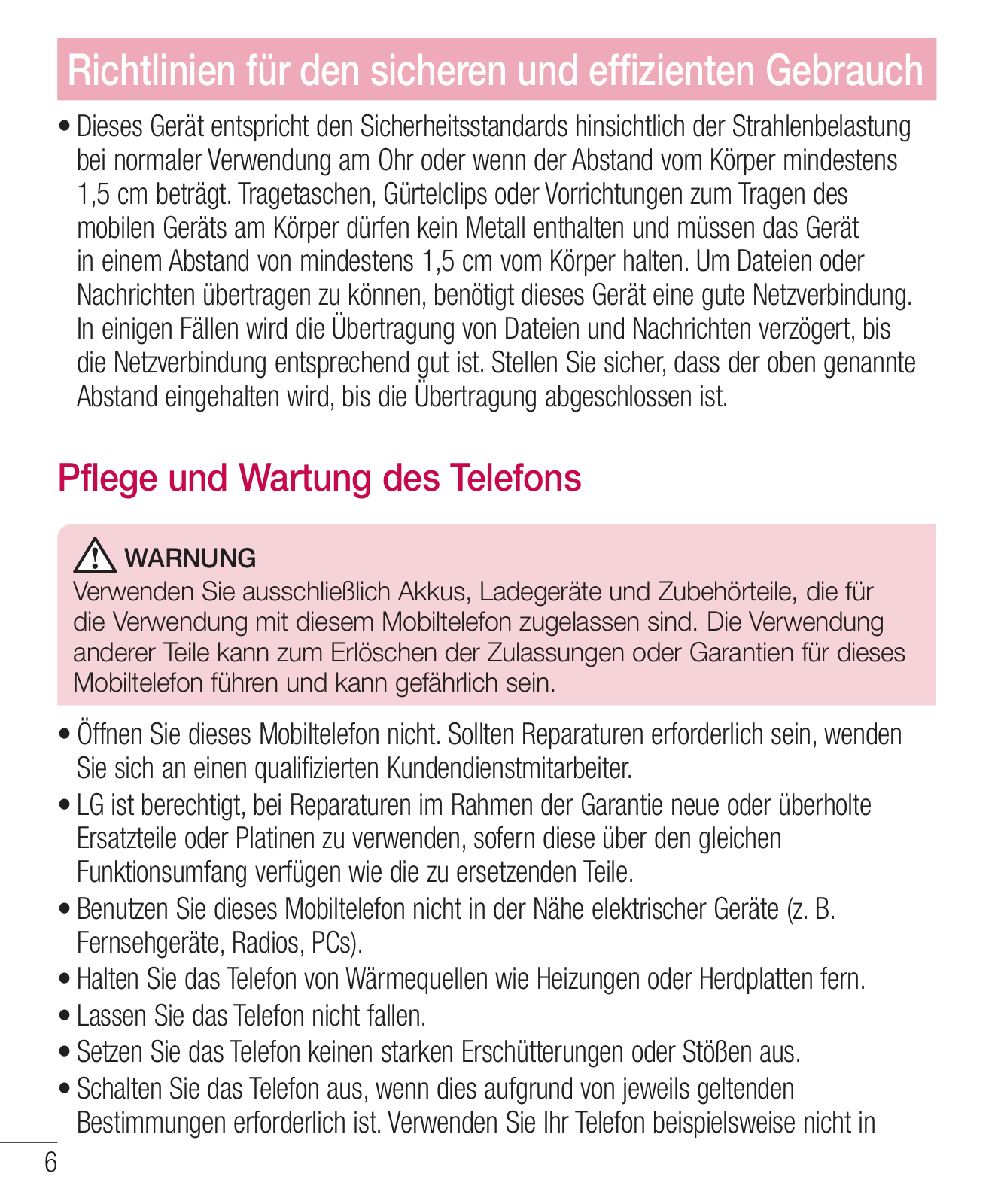
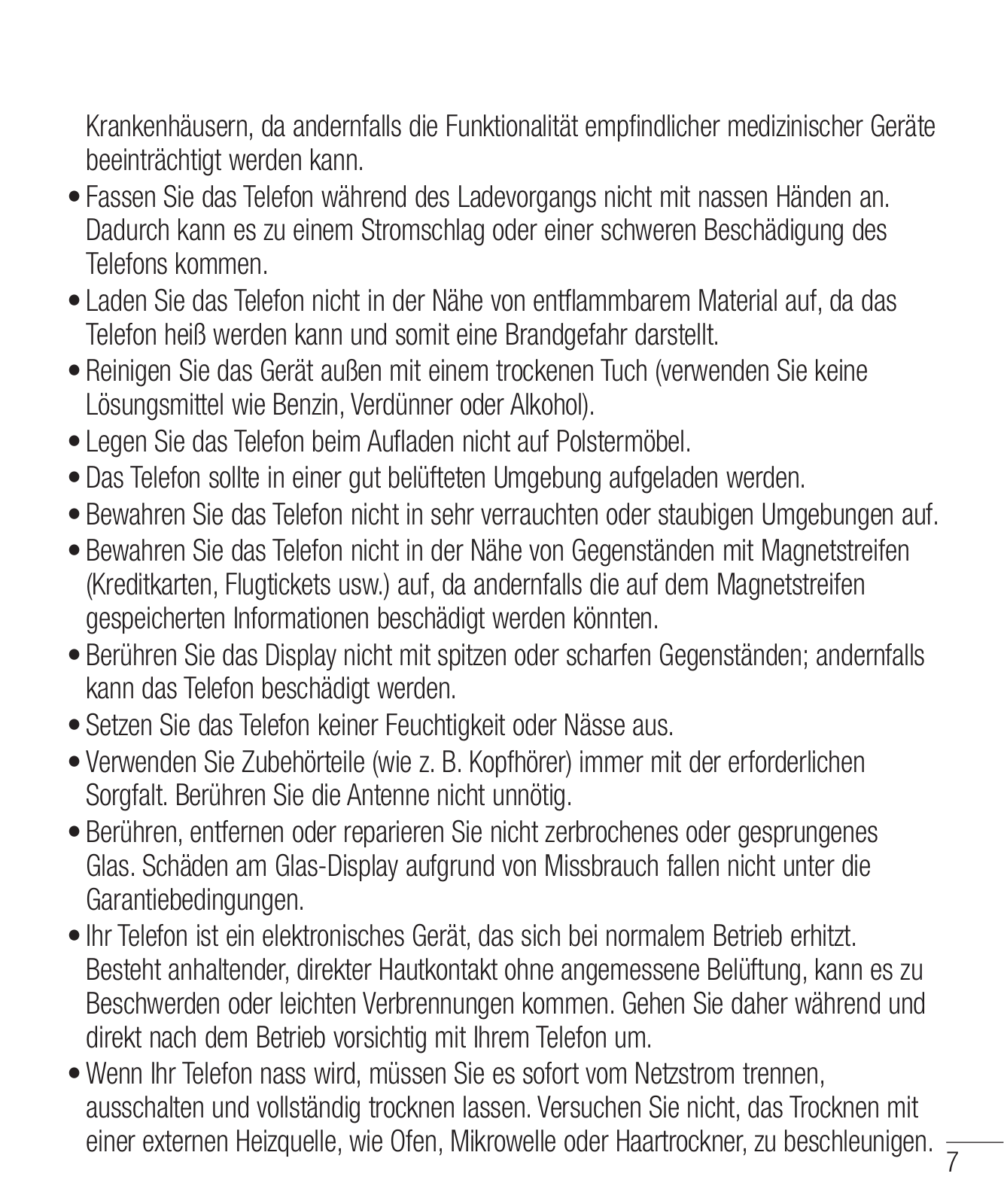
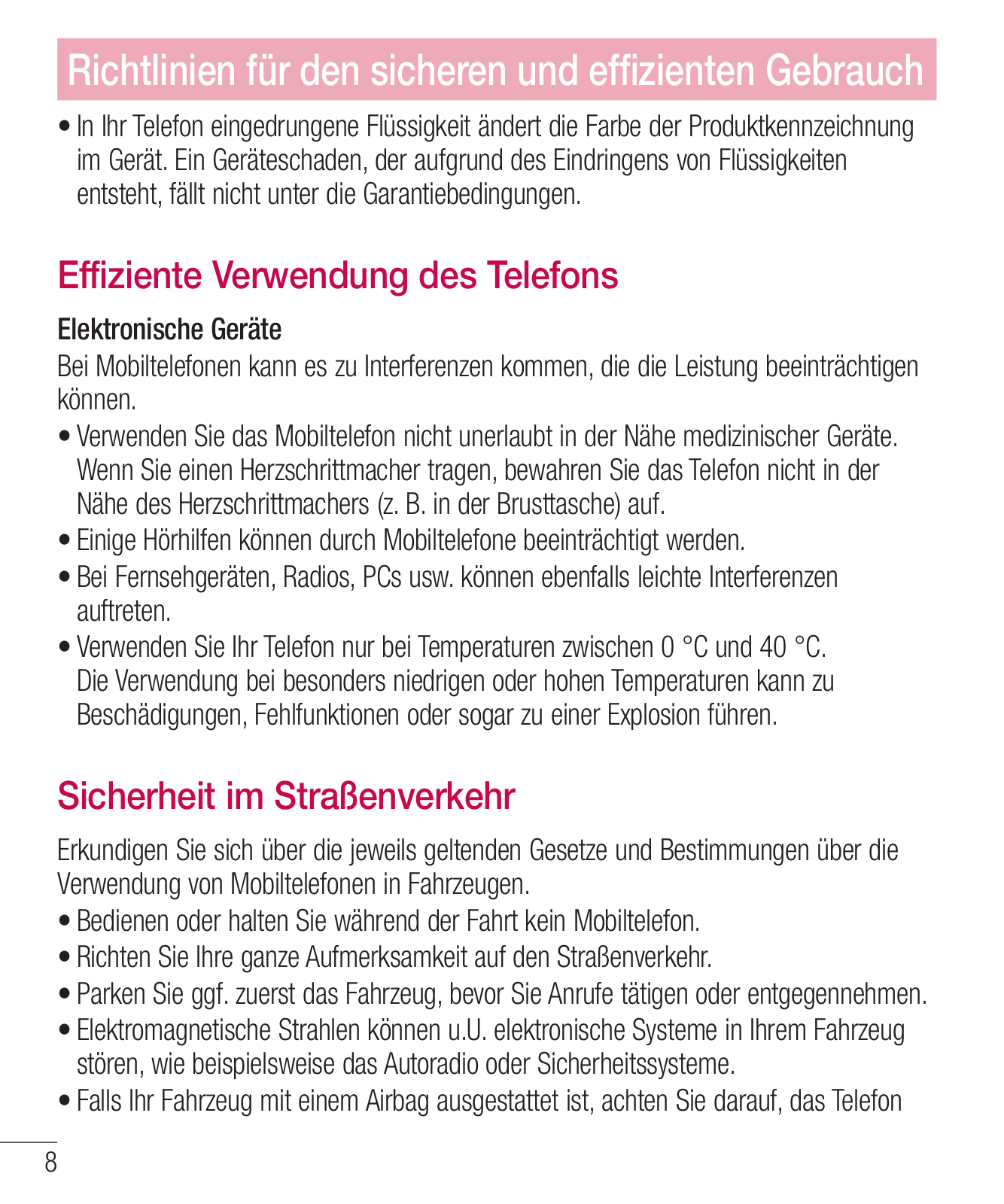
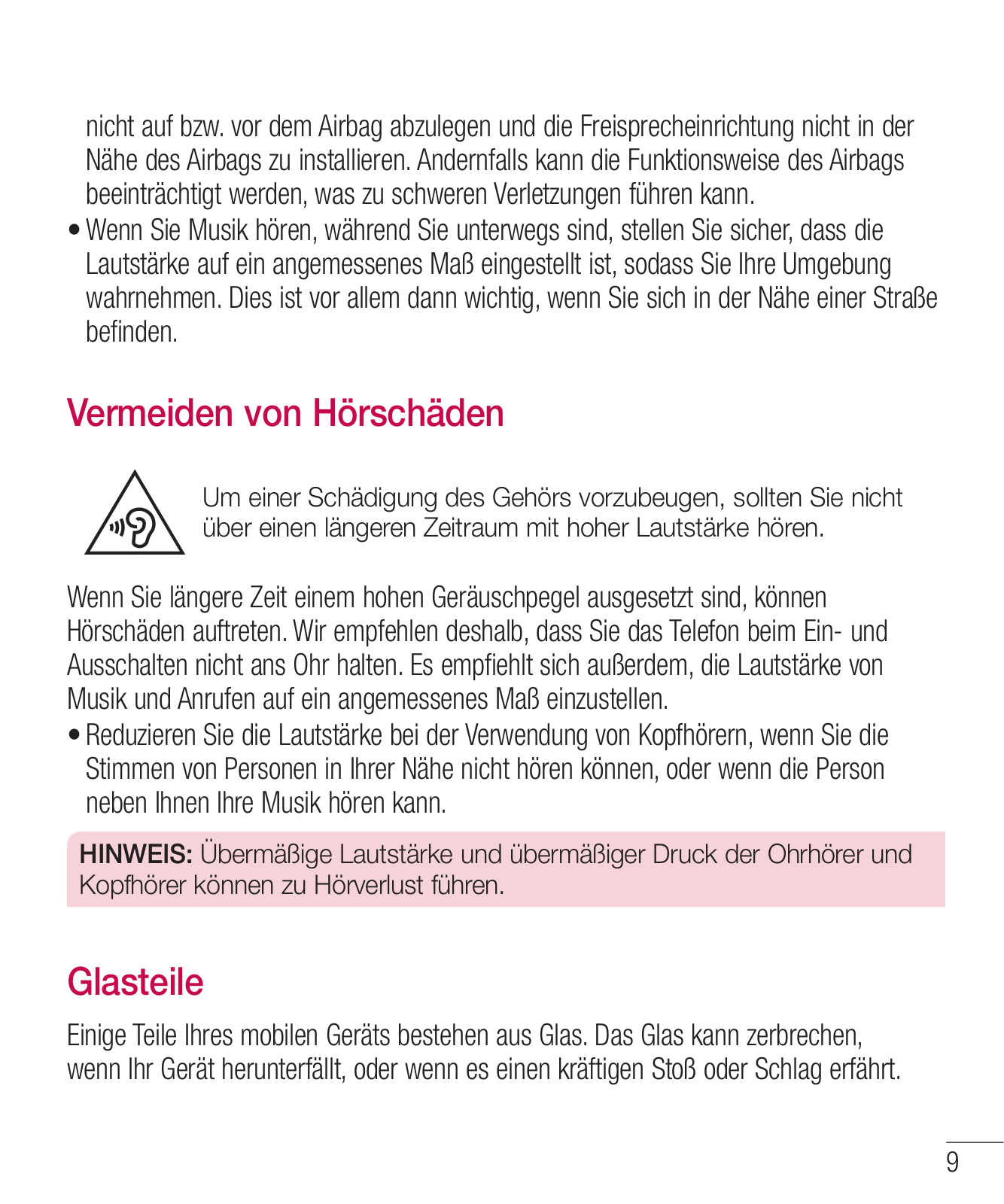
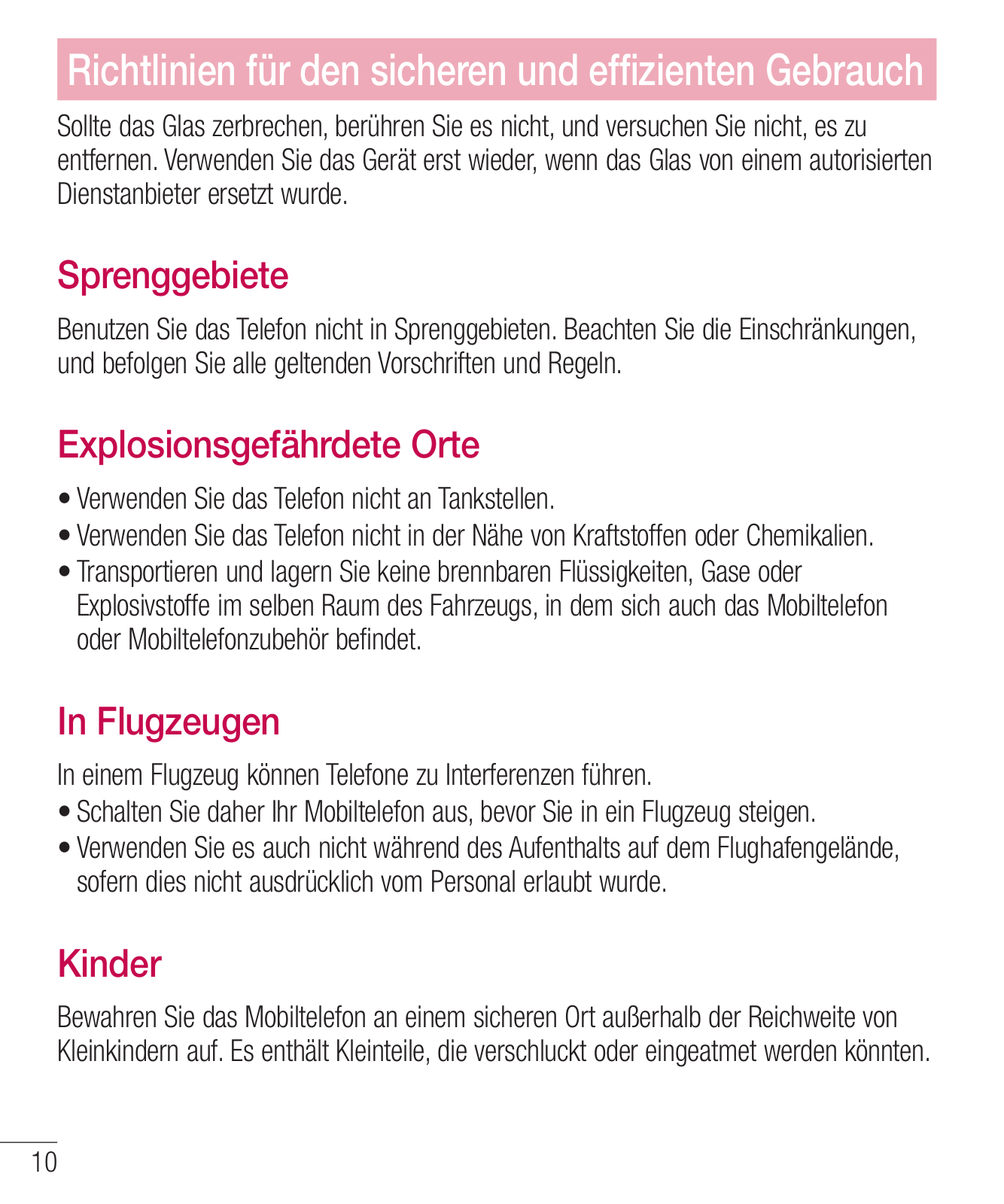
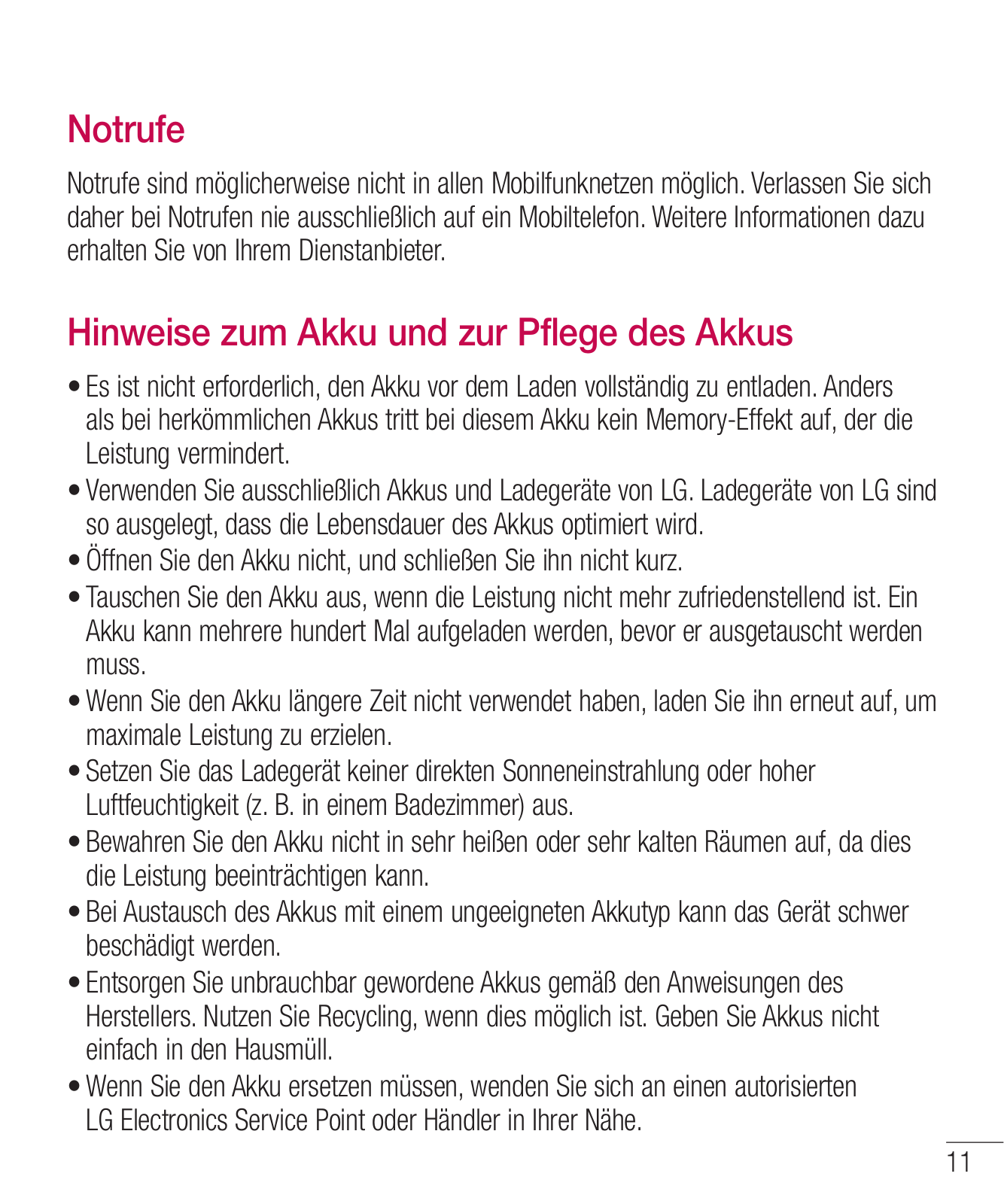
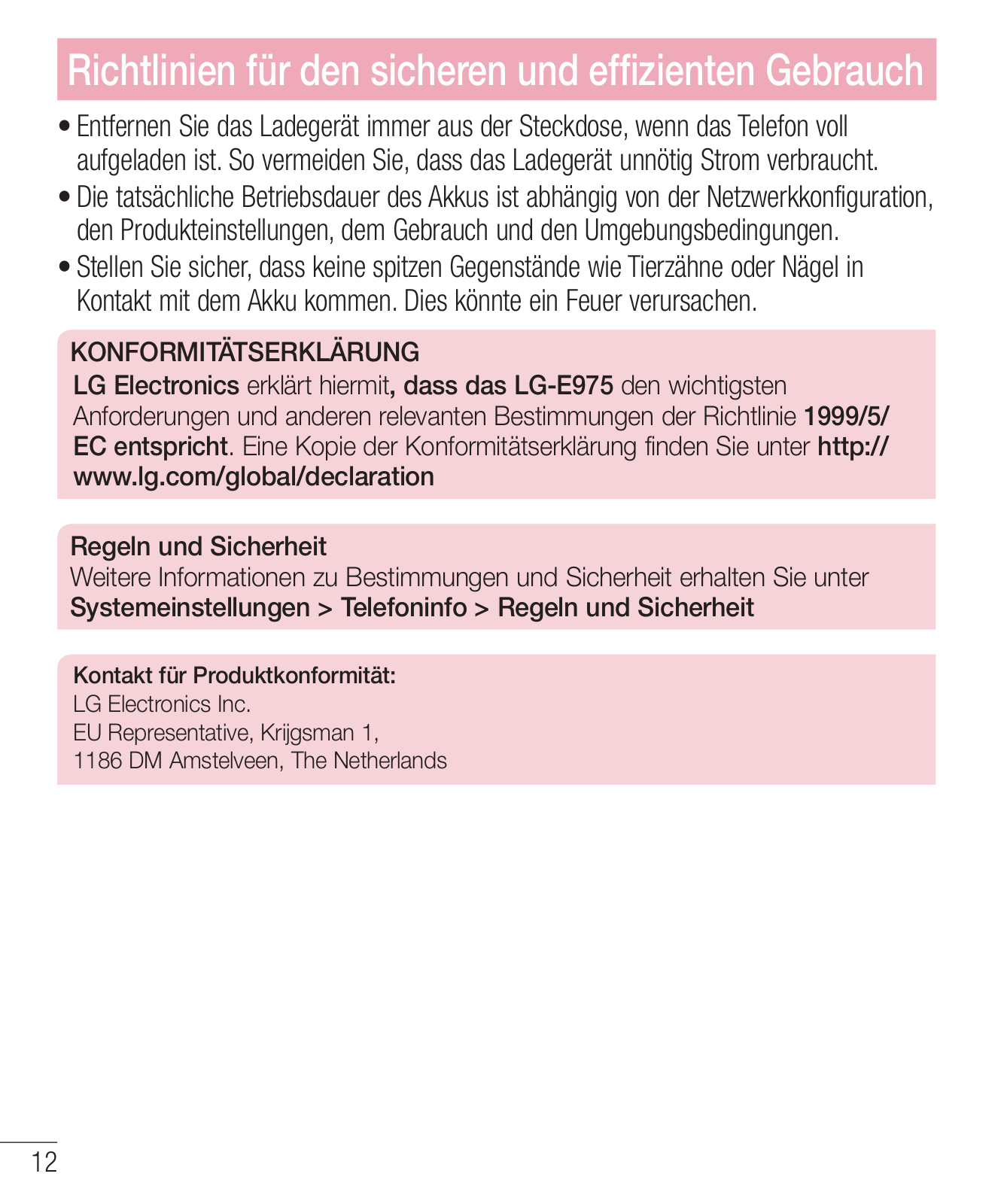
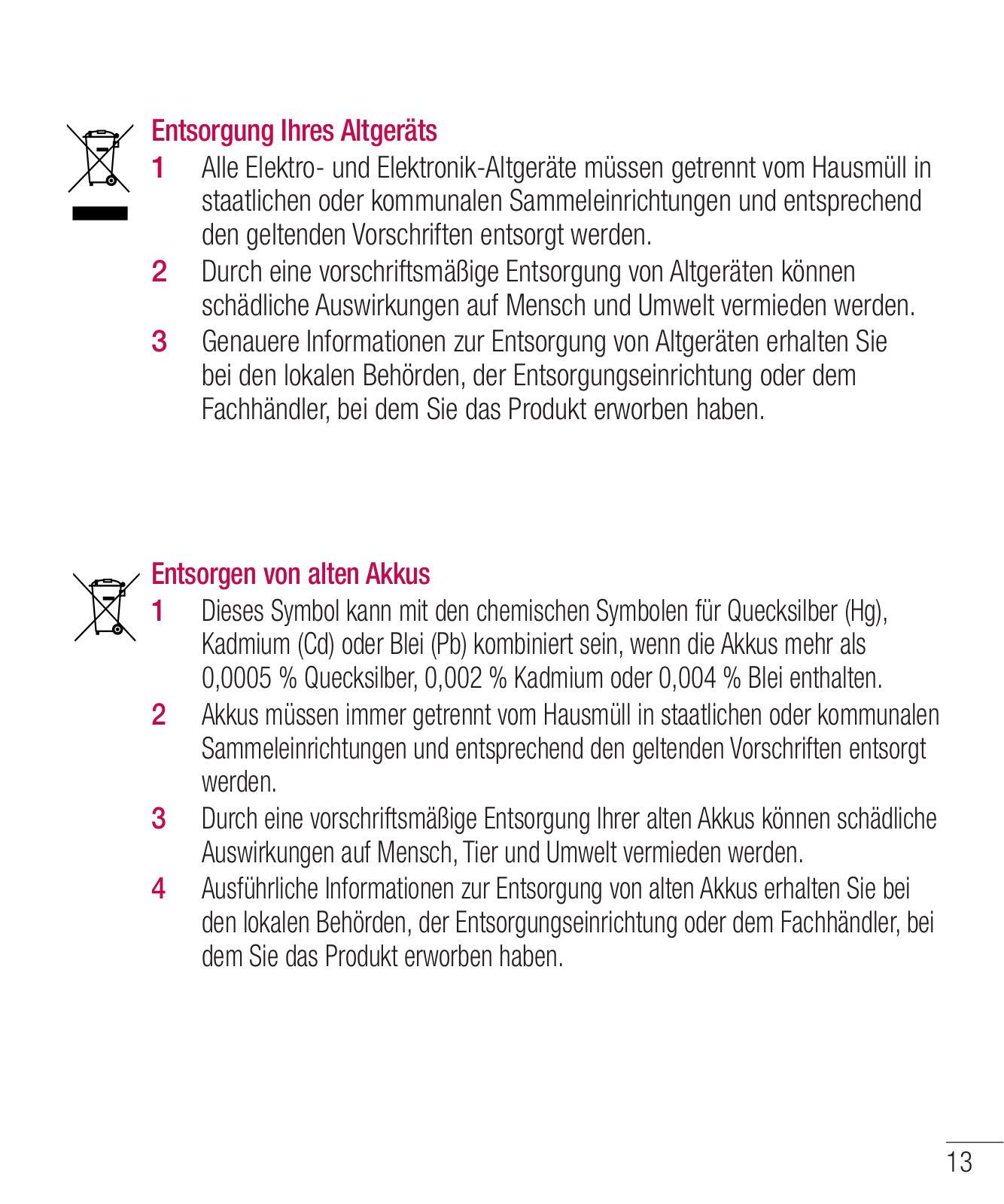

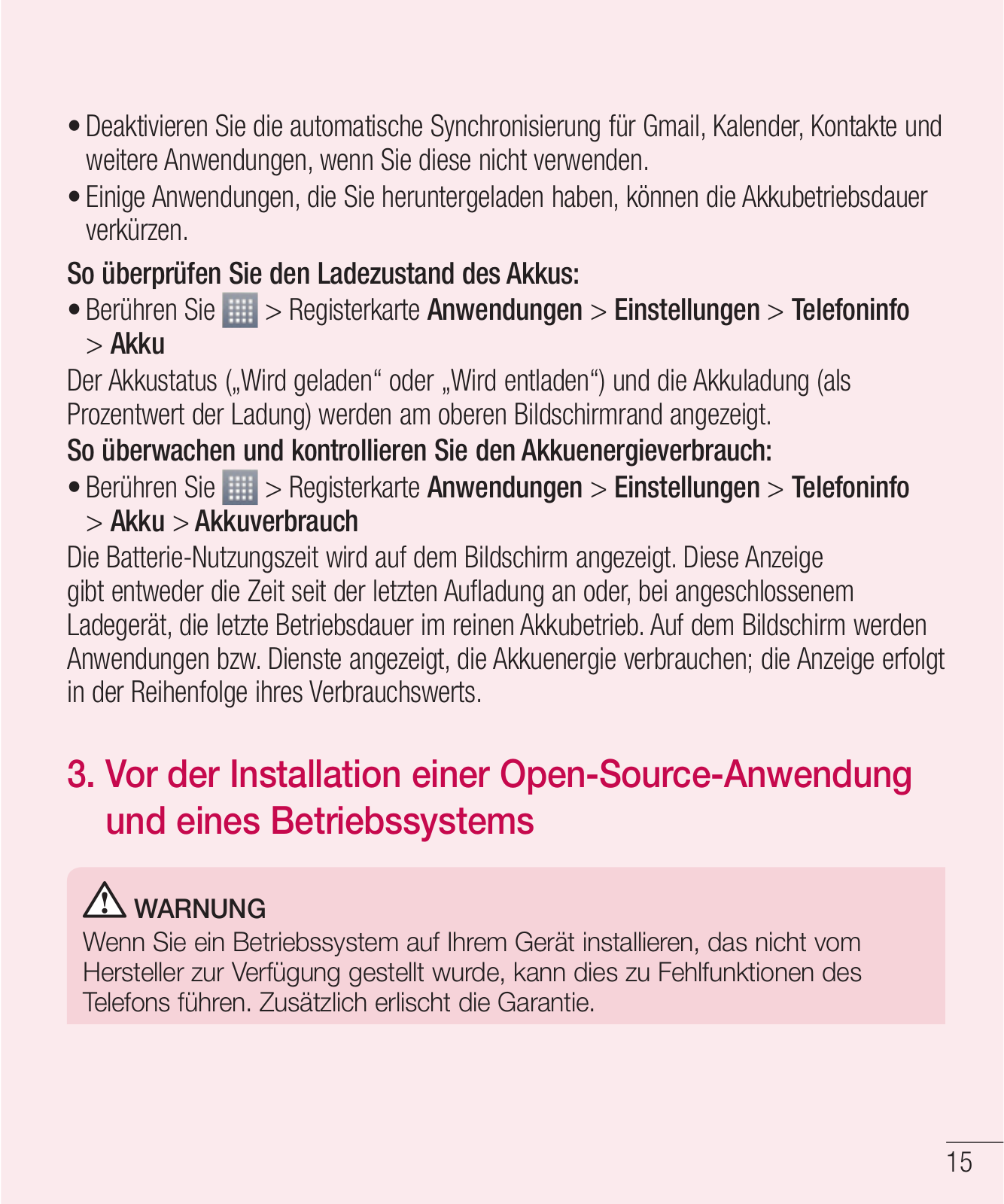

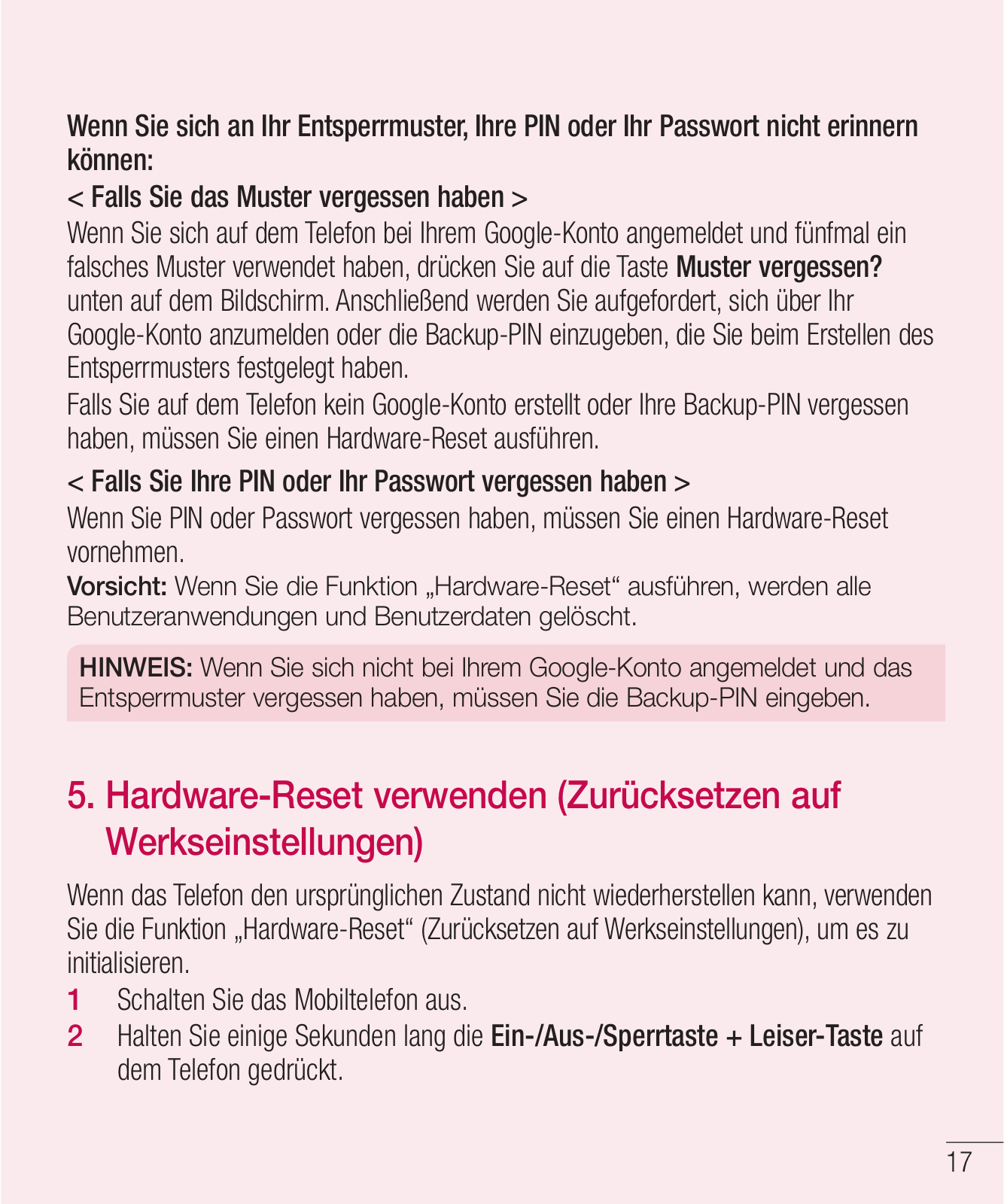


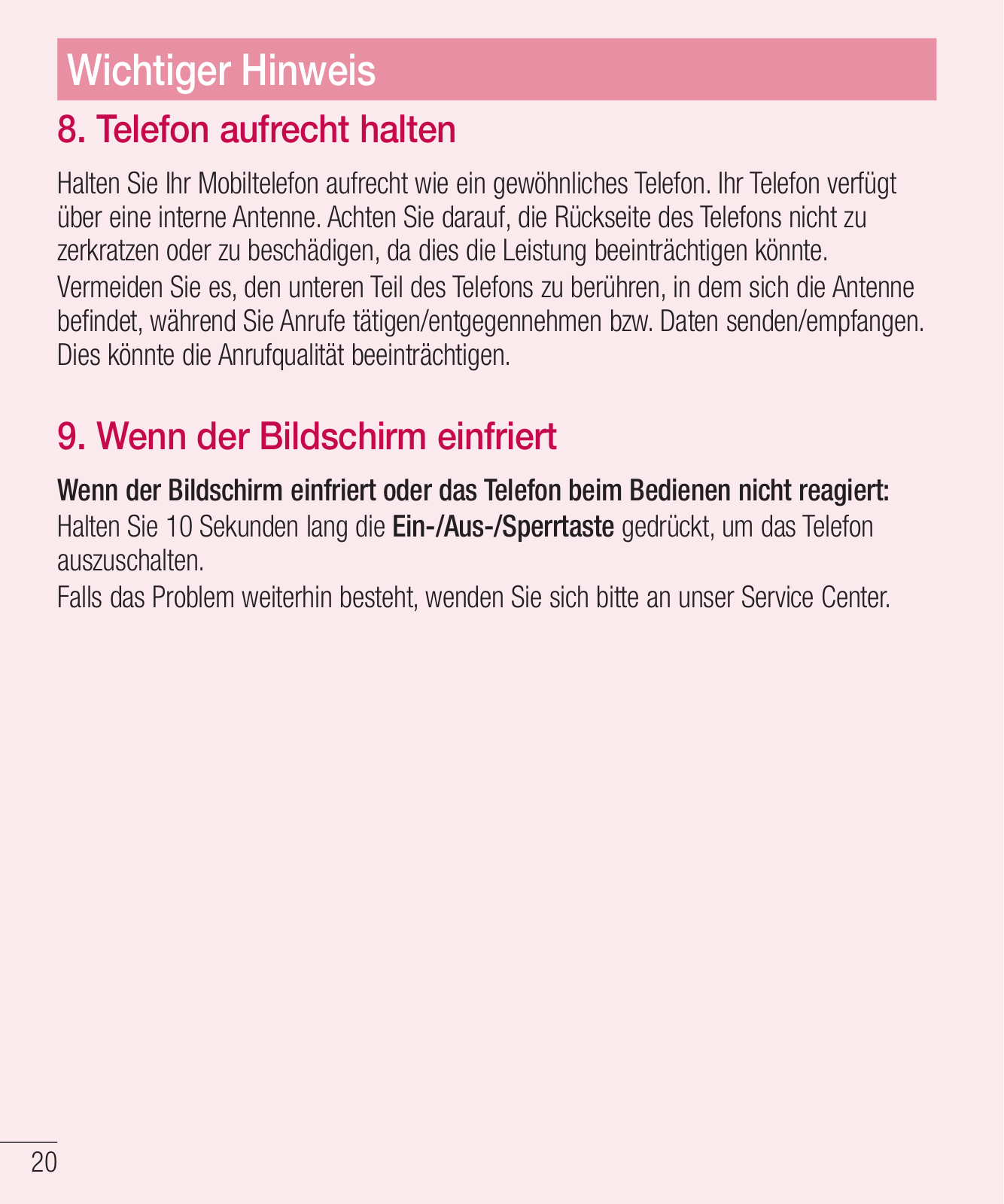
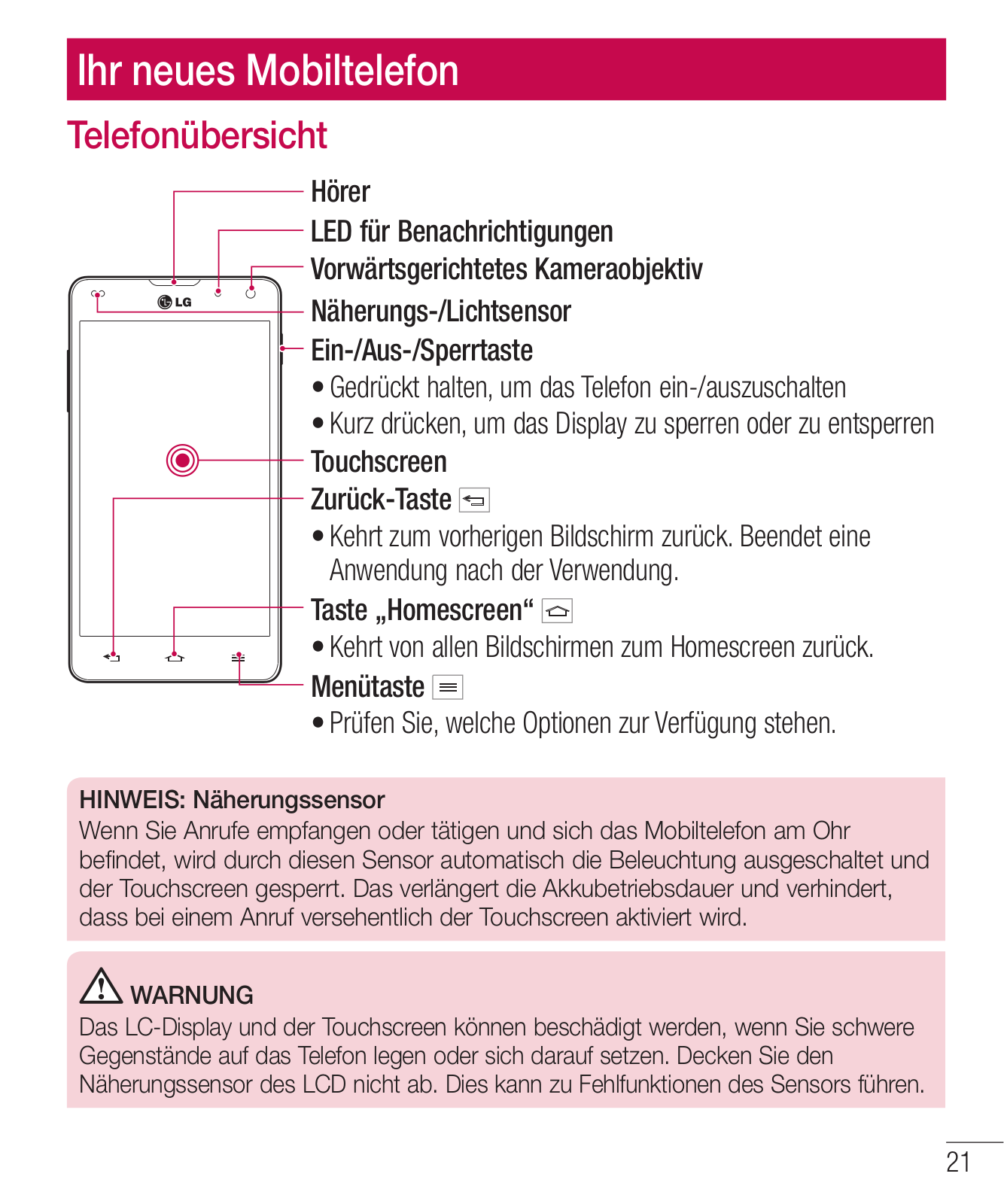
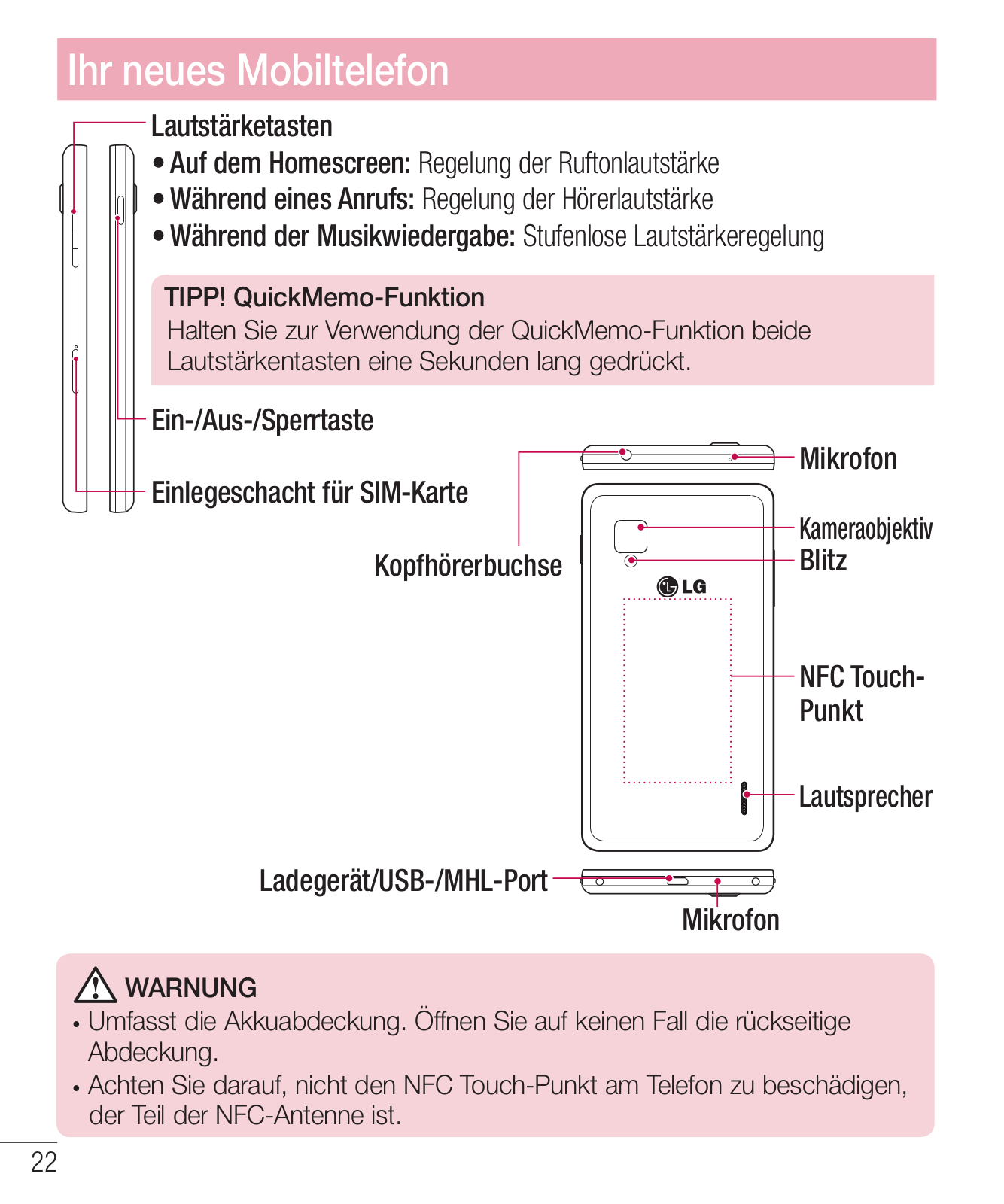

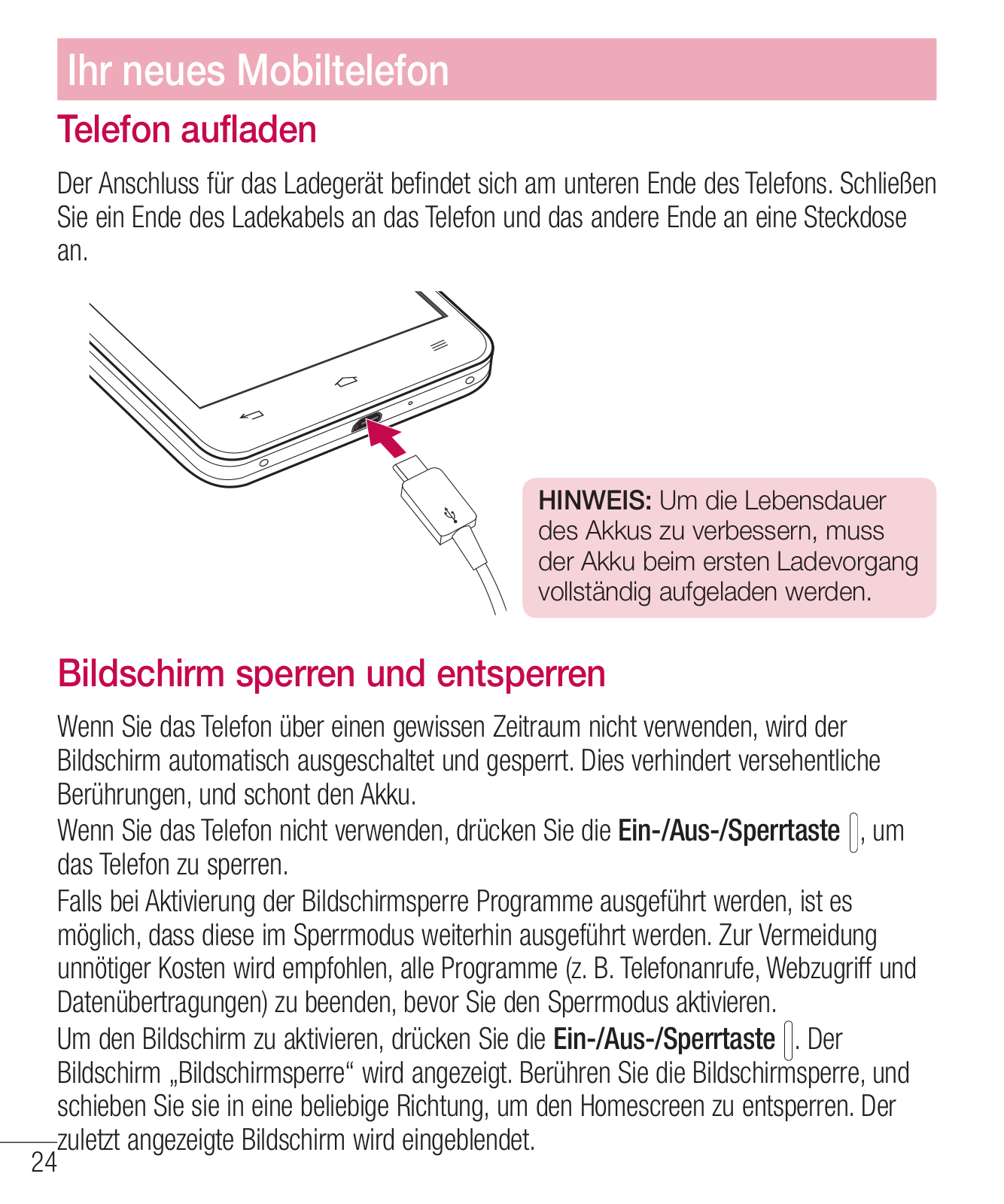


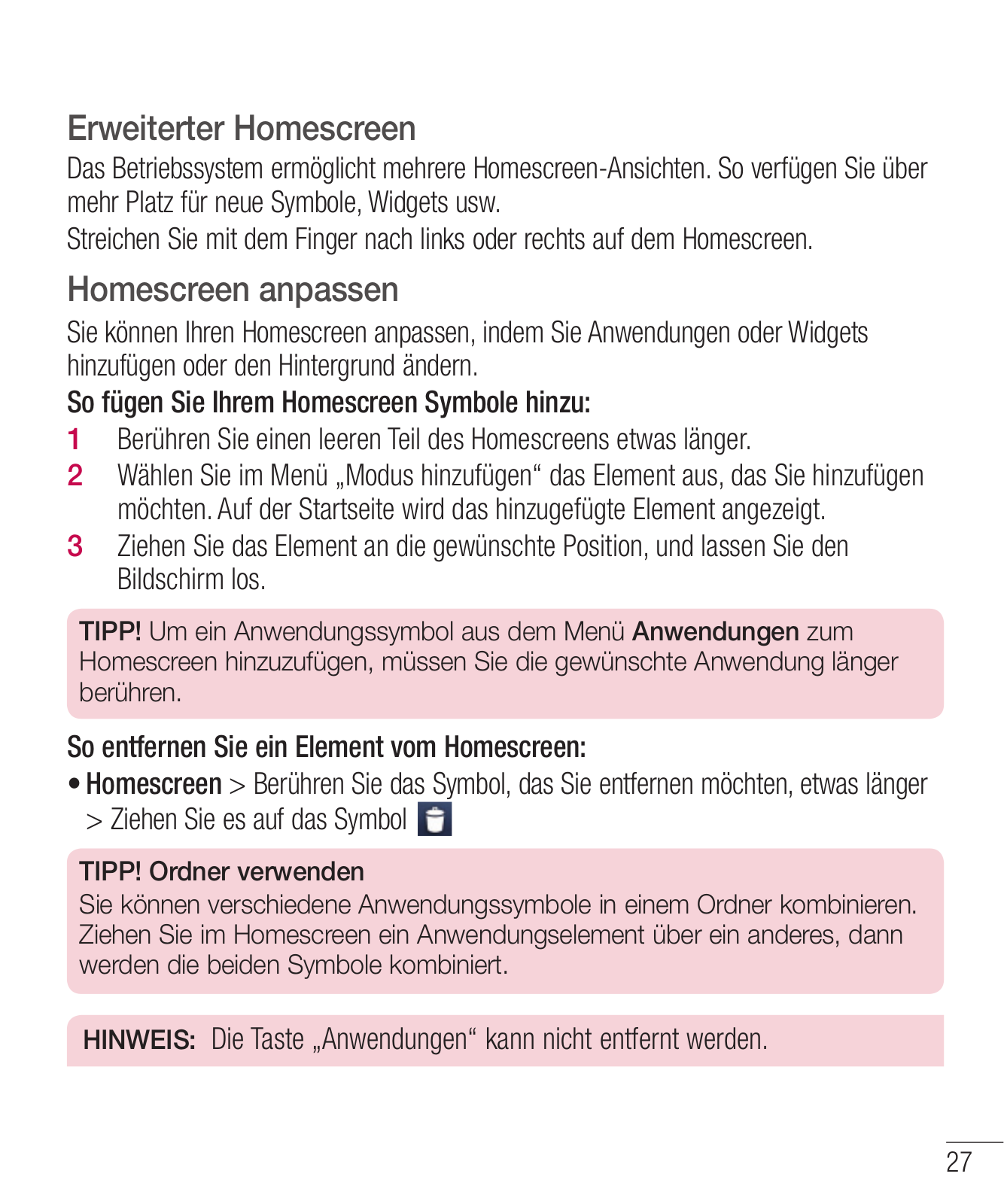

 Loading...
Loading...+ 556 hidden pages